如何查看电脑配置并区分A卡和N卡?有哪些方法?
- 家电指南
- 2025-04-02
- 3
- 更新:2025-03-27 00:31:09
在当今高速发展的数字时代,电脑已经成为我们学习、工作、娱乐不可或缺的工具。但随着软件对硬件要求的不断提高,了解自己电脑的配置细节变得尤为重要。特别是游戏爱好者和专业用户,需要知道自己的电脑是否搭载了高性能的显卡,比如AMD的A卡(Radeon系列)和NVIDIA的N卡(GeForce系列)。本文将全面介绍如何查看电脑配置并区分A卡和N卡的多种方法,让你轻松成为硬件小能手。
查看电脑配置的基本方法
开启电脑查看配置的第一步,你可以通过以下几个简单的方法快速进行:
1.系统信息工具
Windows系统自带的系统信息工具可以快速查看基本配置。
点击“开始”菜单,输入`msinfo32`并回车,打开系统信息。
在打开的界面中,你可以看到系统概要,包括处理器、内存等基本配置信息。
2.任务管理器
任务管理器可以提供实时的系统性能数据。
右击任务栏选择“任务管理器”或使用快捷键`Ctrl+Shift+Esc`打开。
切换到“性能”标签,可以看到CPU、GPU、硬盘、内存等的实时使用情况和详细规格。
3.DXDIAG工具
对于想要查看详细配置信息的用户,可以使用DXDIAG工具。
在“开始”里搜索“dxdiag”并打开。
在弹出的“DirectX诊断工具”窗口中,你可以看到系统、显示、声音和输入设备的详细信息。
4.第三方软件
如果你需要更详尽的分析,第三方软件是一个很好的选择。
使用“Speccy”或“CPUZ”等软件,可以查看包括主板、CPU、内存、显卡(A卡或N卡类型)在内的详尽硬件信息。
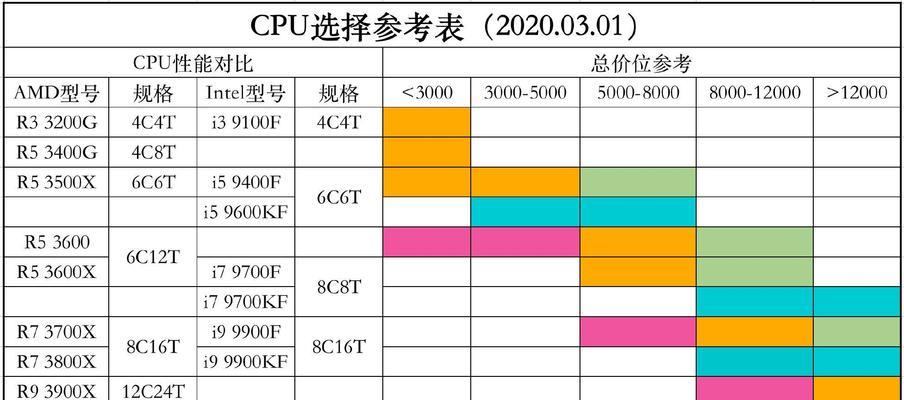
如何区分A卡(AMDRadeon)和N卡(NVIDIAGeForce)?
确认显卡类型是很多游戏玩家和专业人士的需求。以下是两种辨识显卡类型的方法:
1.显卡驱动程序和控制面板
通过显卡驱动程序和控制面板可以确认显卡的品牌:
AMD显卡通常包含“AMDRadeonSettings”这个控制面板。
NVIDIA显卡则包含“NVIDIA控制面板”。
2.设备管理器
在“设备管理器”中查看显示适配器:
打开“设备管理器”,找到“显示适配器”。
通常情况下,如果显卡带有AMD标志,则表示它是AMDRadeon系列;带有NVIDIA标志的则是GeForce系列。
3.第三方检测工具
使用第三方硬件检测工具,如GPUZ、HWiNFO、鲁大师等,可以提供最详尽的显卡信息,包括品牌、型号、显存大小、核心频率等。

了解显卡的型号和性能
分辨出显卡品牌后,你可能还想了解显卡的性能和型号,这对玩游戏或进行图形处理尤为重要。
1.查看显卡型号
访问显卡制造商的官方网站,根据显卡上的型号信息,查询对应的规格和性能参数。
注意,显卡的性能不仅仅取决于品牌,更重要的是具体型号。
2.性能比较网站和软件
你可以通过显卡性能比较网站,如PassMarkGPUBenchmark,了解不同显卡的性能评分。
通过这些工具,你可以对比不同显卡的性能,从而决定显卡的好坏。
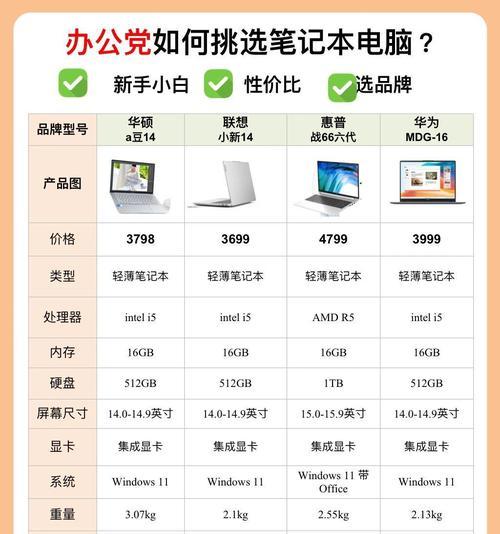
常见问题解答
1.如何更新显卡驱动?
更新显卡驱动建议直接从显卡制造商的官方网站下载最新驱动程序,确保兼容性和性能。
2.什么是最佳分辨率?
最佳分辨率取决于你的显示器和显卡支持的最大分辨率,建议以显示效果和性能平衡为考量。
3.如何提升游戏体验?
确保系统优化和显卡驱动更新到最新版本,同时降低特效设置以适应较低配置,或者升级显卡以获得最佳游戏体验。
综上所述
通过系统信息工具、任务管理器、DXDIAG、第三方软件等方法,我们可以轻松查看和分析电脑配置。而通过观察驱动程序、设备管理器和第三方硬件检测工具,我们能够准确区分出AMD的A卡和NVIDIA的N卡。了解显卡的型号和性能对于电脑的优化和使用至关重要。无论你是游戏爱好者还是专业用户,希望本文能助你一臂之力。通过这些方法,你将能够更自信地谈论电脑硬件,并找到最适合你需求的硬件升级方案。
上一篇:电脑连接采集卡后黑屏如何解决?
下一篇:投影仪幕布退货流程是怎样的?











